1、从CAD模型空间切换至CAD布局空间,效果图如下图。

2、绘制一个标准A4、A3图框,或者用天正辅助插件快捷键CRTK(插入图框)插入标准图框,本次以天正插件为例,如果图如下。
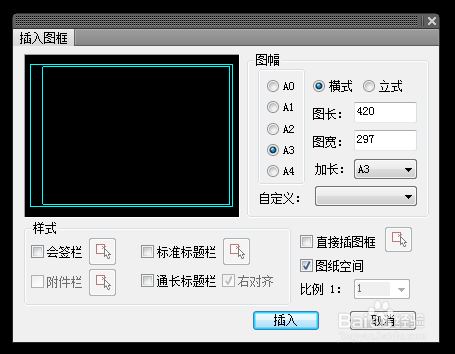
3、插入标准图框后,我们用mv命令给布局空间开视口,视口内内容为模型空间内容,具体操作步骤:mv-空格-选定视口第一点-选定视口第二点,开视口完成,效果图下图。
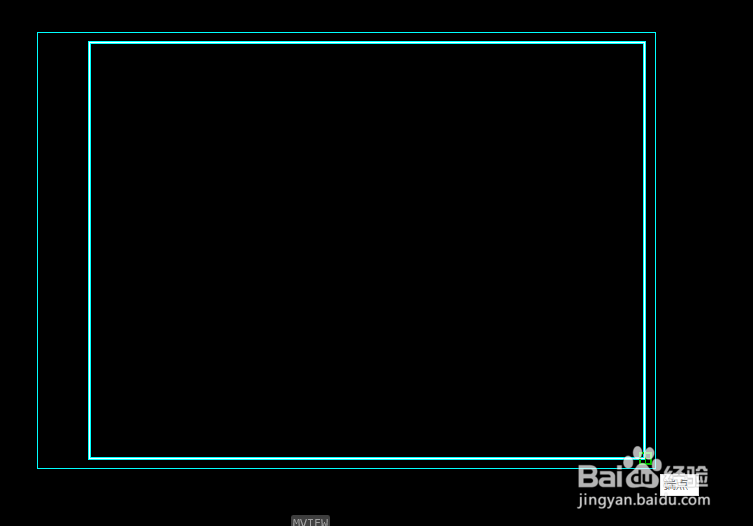
4、开视口完成之后,需要对模型空间内容进行位置的调整,以满足我们所需要的部分图纸在视口内显示,双击视口或者ps快捷键均可进入到视口内,调整我们所需要的的部分图纸显示在视口内,如下图所示。
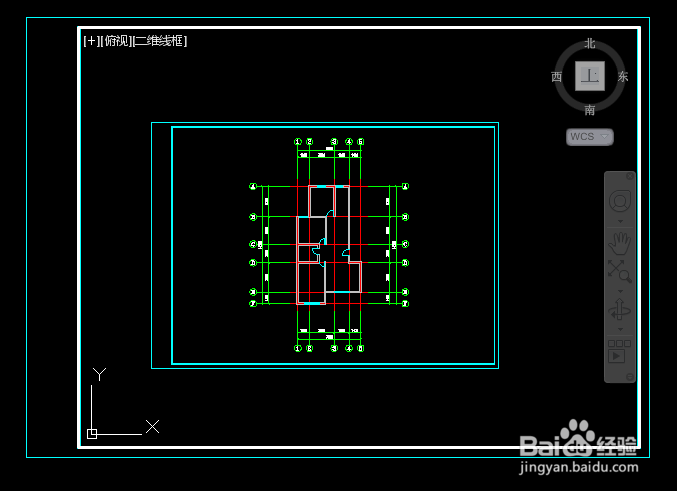
5、退出视口快捷键为ms或者视口外双击即可。
6、当我们将需要显示的图纸放置在视口内适合的位置,我们将视口锁定,让其视口内内容及位置为不可编辑和不能移动的状态。快捷键为mv-l-on,选择当前需要锁定的视口,也就是开视口的矩形线段,效果图如下所示。
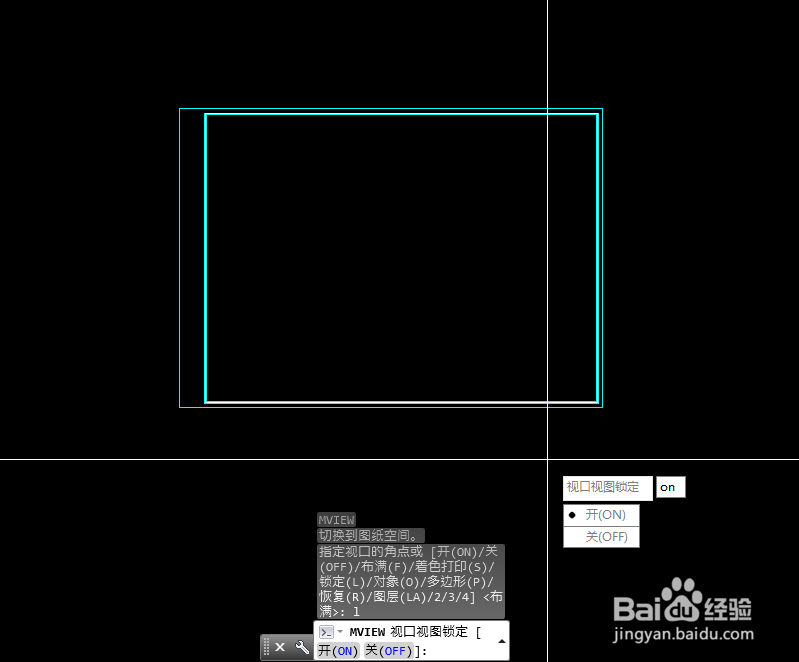
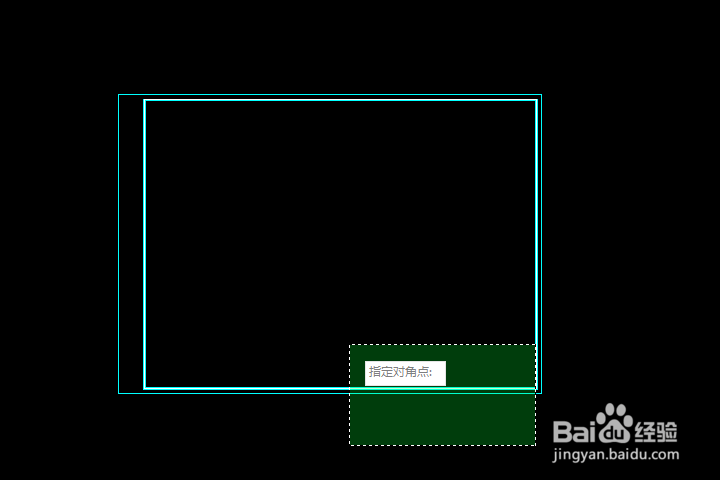
7、小结到这里我们讲解就结束了,通过不断的练习我们熟能生巧,如果这篇文章帮到了您请为我点赞或者投票,祝大家每天都有好的心情。
